用PhotoShop制作ICON小图片处理:火星时代动画网 1 新建一张象素为50X50大小的图片
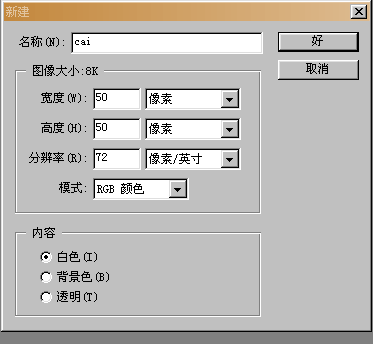 2 选择“编辑(edit)”---》“预置(preferences)”---》“参考线和网格(guides&grid)”,将网格线间隔设为1 PIX
2 选择“编辑(edit)”---》“预置(preferences)”---》“参考线和网格(guides&grid)”,将网格线间隔设为1 PIX
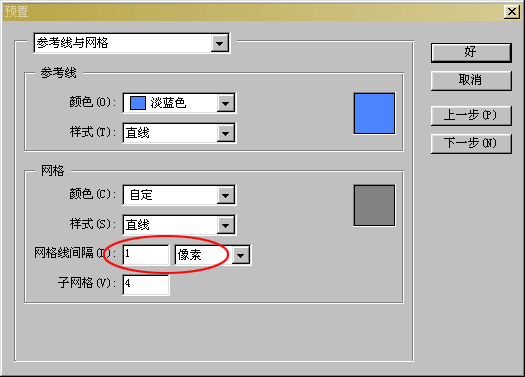 3 这样就得到如图的图片
3 这样就得到如图的图片
 4 将图片放大到700%,这样好画图
4 将图片放大到700%,这样好画图
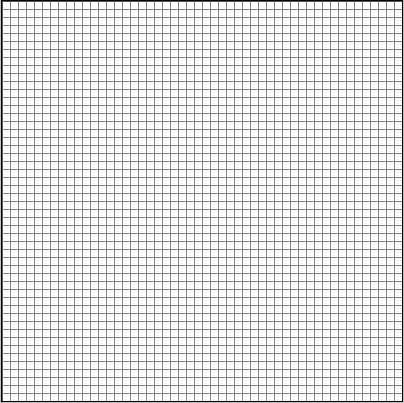 5 在工具栏中选取铅笔,在属性栏里设铅笔大小为1 PIX
5 在工具栏中选取铅笔,在属性栏里设铅笔大小为1 PIX
 6 开始着手画图吧,先勾勒出脸盘大致模样
6 开始着手画图吧,先勾勒出脸盘大致模样
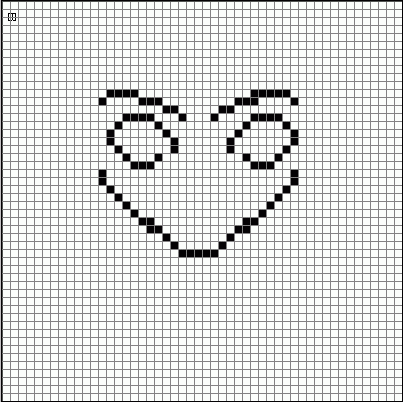 7 再画出头发
7 再画出头发
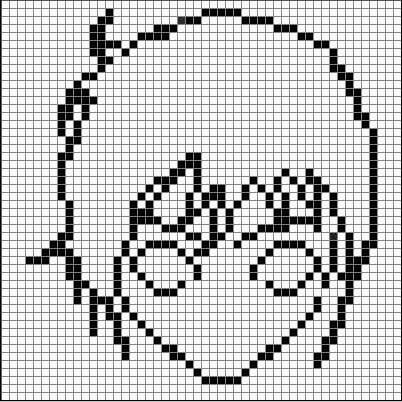 8 OK,可以开始上色了
8 OK,可以开始上色了
选择脸盘肉色的地区打开拾色器,直接在颜色代码栏里输入16进制颜色代码#FFE3B5,用填充器填充。
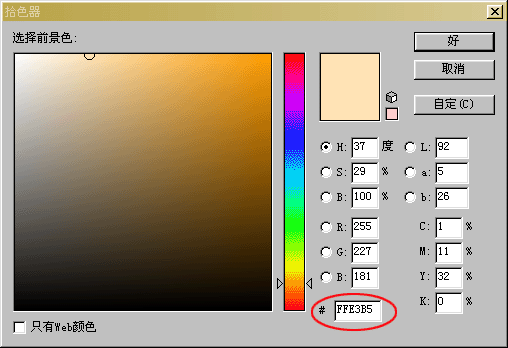 9 再打开拾色器,输入代码#FFBE8C
9 再打开拾色器,输入代码#FFBE8C
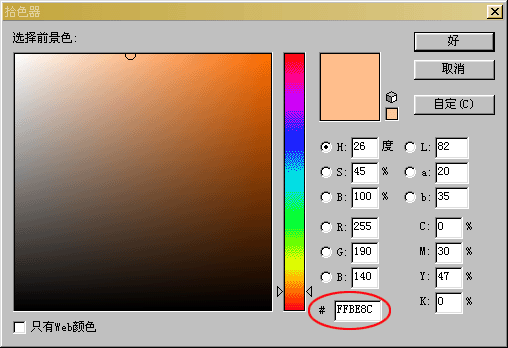 选取铅笔工具描出脸的阴暗部分,使脸显的有立体感
选取铅笔工具描出脸的阴暗部分,使脸显的有立体感
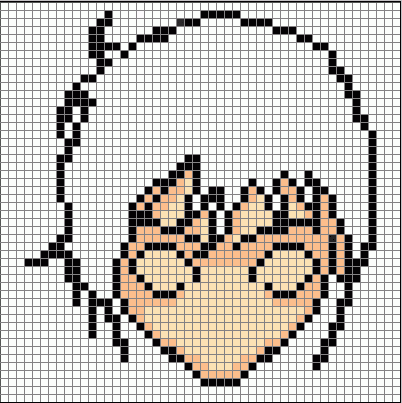
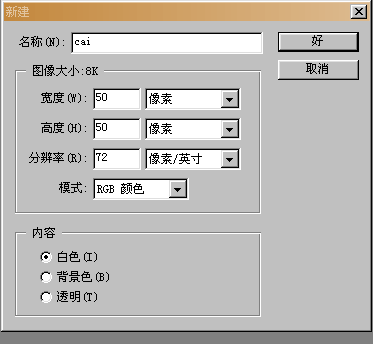 2 选择“编辑(edit)”---》“预置(preferences)”---》“参考线和网格(guides&grid)”,将网格线间隔设为1 PIX
2 选择“编辑(edit)”---》“预置(preferences)”---》“参考线和网格(guides&grid)”,将网格线间隔设为1 PIX 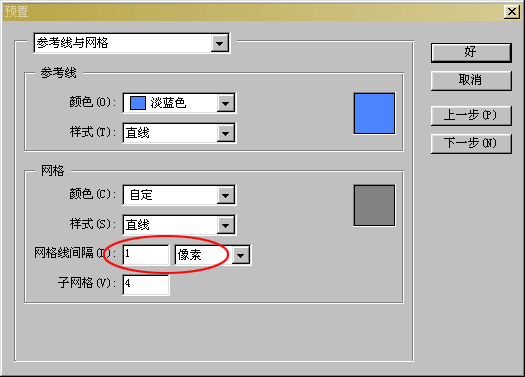 3 这样就得到如图的图片
3 这样就得到如图的图片 4 将图片放大到700%,这样好画图
4 将图片放大到700%,这样好画图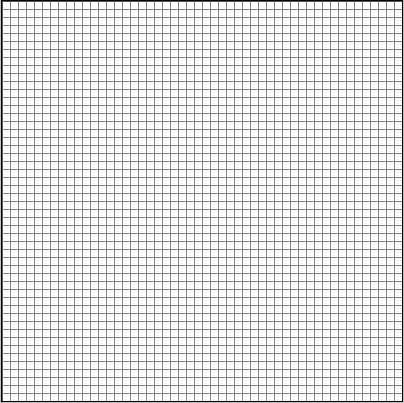 5 在工具栏中选取铅笔,在属性栏里设铅笔大小为1 PIX
5 在工具栏中选取铅笔,在属性栏里设铅笔大小为1 PIX  6 开始着手画图吧,先勾勒出脸盘大致模样
6 开始着手画图吧,先勾勒出脸盘大致模样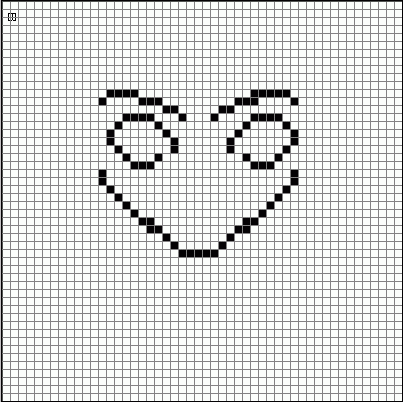 7 再画出头发
7 再画出头发 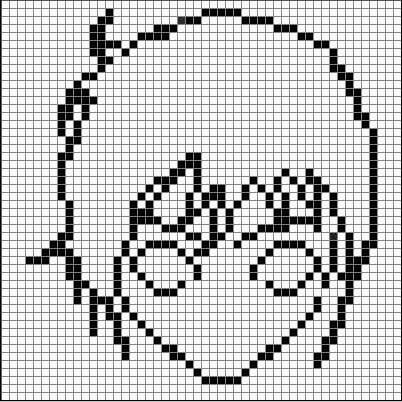 8 OK,可以开始上色了
8 OK,可以开始上色了 选择脸盘肉色的地区打开拾色器,直接在颜色代码栏里输入16进制颜色代码#FFE3B5,用填充器填充。
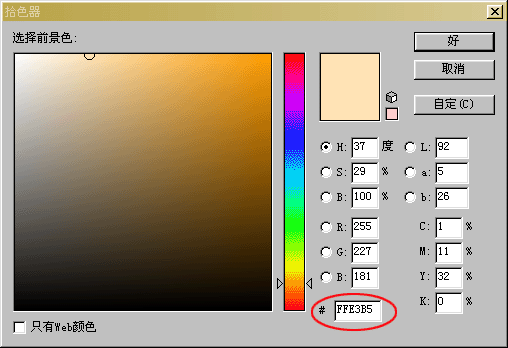 9 再打开拾色器,输入代码#FFBE8C
9 再打开拾色器,输入代码#FFBE8C 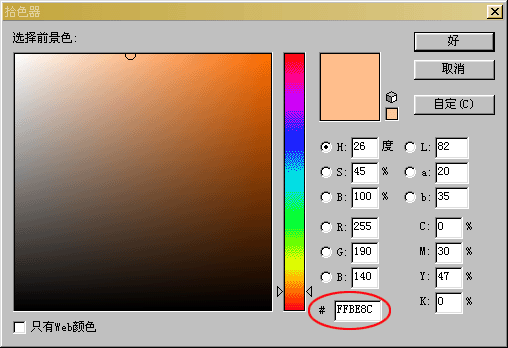 选取铅笔工具描出脸的阴暗部分,使脸显的有立体感
选取铅笔工具描出脸的阴暗部分,使脸显的有立体感 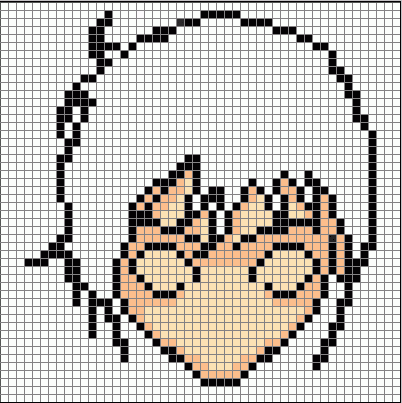
10 再打开拾色器输入代码#FFD394,进一步加工  描上嘴巴和鼻子
描上嘴巴和鼻子 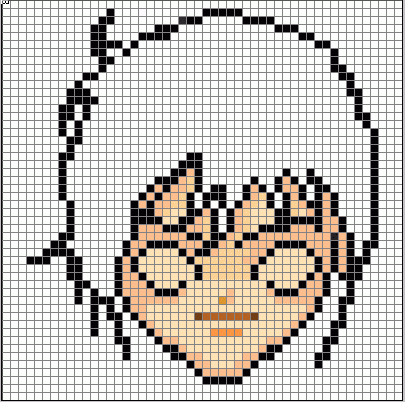 11 开始给头发上色
11 开始给头发上色
先选取头发区域,完全填充黑色,然后打开拾色器,输入代码#525552 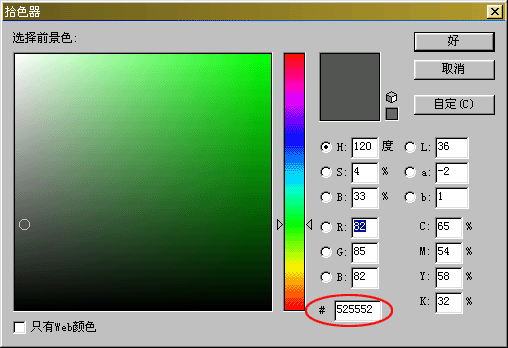 用铅笔随意地顺着头发画上几条,使头发显的有层次感,然后选取白色前景色,用铅笔画出头发的光泽,注意前面的要细点,后面的光泽要画粗点。
用铅笔随意地顺着头发画上几条,使头发显的有层次感,然后选取白色前景色,用铅笔画出头发的光泽,注意前面的要细点,后面的光泽要画粗点。 12 开始画眼睛了 当然,先要把眼睛内填充为白色
12 开始画眼睛了 当然,先要把眼睛内填充为白色  13 然后根据你的想象力画出眼睛(我这张画的失败了,只是懒的改,
13 然后根据你的想象力画出眼睛(我这张画的失败了,只是懒的改, 14 好了,头基本上搞好了,接着画上脖子和衣服
14 好了,头基本上搞好了,接着画上脖子和衣服 15 把没画好的头发弄好,填充上颜色,把衣服也填充上颜色
15 把没画好的头发弄好,填充上颜色,把衣服也填充上颜色  16 然后我总喜欢给头像加个框,这无所谓的,不加也许会更好
16 然后我总喜欢给头像加个框,这无所谓的,不加也许会更好  17 完成了
17 完成了 



